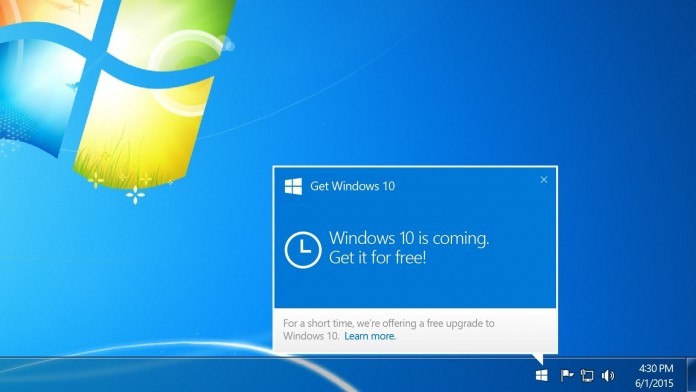Software
Diferencias entre Windows OEM y Retail: Te lo explicamos todo.
¿Ya has intentado comprar una licencia de Windows en Serialshop.es u otra tienda en línea? Parece simple, pero no siempre lo es. La realidad es que vas a encontrar licencias de Windows OEM (System Builder ), las «económicas»; y licencias completas (Retail – Full Version) que son las más caras. Entonces la pregunta que se plantea es: ¿Cuál es la diferencia entre estas versiones?
Consigue Windows 11 PRO por tan sólo 7,99€
Diferencias entre Windows OEM y Retail
Antes de nada, debemos aclarar que, en lo que respecta a las funciones, ambas ediciones son idénticas, es decir, mediante la instalación de una versión OEM o una versión Retail, tu Windows funciona de la misma manera. Pero vamos a ver un poco más en detalle las diferencias.
Las licencias se destinan a objetivos diferentes
Los dos tipos de licencia difieren conceptualmente. La licencia OEM es destinada a los fabricantes e integradores de hardware, que construyen PCs para después venderlos a terceros, mientras que la licencia Retail está destinada al público en general (al menos en teoría, ya que la realidad es que la mayoría de los usuarios no compra el Windows en una caja).
Licencias Versión Retail o Completa
Estas son las licencias estándar para el consumidor de Windows. Ellas han sido diseñadas para los usuarios normales de equipos, que tienen la intención de comprar una licencia para actualizar su máquina para una nueva versión de Windows. Este tipo de licencia permite al usuario instalar Windows en cualquier ordenador e incluso cambiarlo a otro, pero la misma licencia sólo puede estar instalada en un único ordenador en cada momento.
Si alguna vez entraste en una tienda de informática y viste una caja con el logo de Windows en una estantería, esa es una edición Retail de Windows.
Licencias OEM (System Builder/OEM)
Estas licencias son utilizadas por los fabricantes de equipos (Original Equipment Manufacturers). Se utilizan no sólo por los grandes fabricantes como IBM, Asus o Dell, sino también por los pequeños integradores y tiendas de informática, donde podemos comprar ordenadores con configuraciones a medida. Este tipo de licencia está vinculada al PC donde está instalada por primera vez y para siempre. No puede ser utilizada en otro PC.
¿Puedo utilizar una licencia OEM en mi portátil o PC?
Microsoft ha alternado su política en cuanto a permitir o no que los usuarios comunes usen licencias OEM cuando construyen sus propias máquinas.
- En Windows XP, Windows Vista, y Windows 8, era permitido.
- En Windows 7, Windows 8.1 y Windows 10, no es permitido.
Pero no vas a saber esto a no ser que leas la letra pequeña de las licencias.
Antes de Windows 7, la compra de una licencia OEM para tu propio PC era perfectamente legítima. Con el Windows 7, Microsoft ha modificado las populares licencias OEM de Windows. Las personas normales dejaron de estar autorizadas a utilizarlas para construir sus propios PCs, pero Microsoft continuó vendiendo masivamente las licencias OEM a esas mismas personas.
Microsoft vio que la no regulación de las licencias OEM de Windows 7 estaba descontrolada, por eso decidió corregir la situación en Windows 8 (se ha añadido un permiso de «Licencia de Uso Personal» a la licencia OEM de Windows 8). Esto significa que puedes comprar una licencia de Windows 8 OEM y usarla en cualquier ordenador que quieras montar en tu casa, para tu uso personal.
Sin embargo, llegó el Windows 8.1, que es considerado por Microsoft como un sistema operativo totalmente nuevo. Y tiene nuevas normas de concesión de licencias también. El permiso de uso personal fue retirado de la licencia OEM, volviendo a la situación de Windows 7, siendo sólo permitido a los integradores que montan máquinas para la reventa.
Entretanto, ya han pasado unos años y seguimos encontrando las copias OEM de Windows 8.1 en la cima de ventas de Amazon. El usuario final siguen comprando estas licencias, que representan un ahorro considerable con respecto a las versiones Retail. Claramente, son compradas para uso personal y no por distribuidores o fabricantes de equipos.
Limitaciones de las licencias OEM
A pesar de que son más baratas, las licencias OEM tienen algunas limitaciones:
Licencia para un único PC: Después de instalar tu copia OEM de Windows, la licencia se encuentra vinculada a la computadora, para siempre. Específicamente, se encuentra vinculada al modelo de placa madre. La licencia OEM está asociada a un único sistema, mientras que con una licencia Retail puedes usarla en otro equipo en el futuro.
Sin soporte directo de Microsoft: No dan derecho a la asistencia directa y gratuita por parte de Microsoft. La licencia OEM estipula que la persona del sistema es el responsable de proporcionar el soporte. Cuando compras un ordenador con la versión OEM de Windows, se supone que la empresa o persona que te lo vendió proporcionará el soporte. Si montas tu propio equipo con una licencia OEM de Windows, entonces eres responsable de proporcionar tu propio soporte. Claro que las licencias de Windows OEM permiten obtener e instalar las actualizaciones de Windows Update.
Elegir 32 bits o 64 bits en la compra: Cuando compras una versión OEM de Windows, tienes que elegir entre instalación de 32 bits o de 64 bits, mientras que en la versión Retail puedes instalar la edición de 32 bits o la de 64 bits. Como la licencia OEM es para usar en un único PC, se espera que la elección de la versión de 32 bits o de 64 bits sea hecha en el momento de la compra.
No se puede utilizar para actualizar el sistema: La copia OEM de Windows no se puede utilizar para actualizar una versión más antigua de Windows. Por ejemplo, la actualización de Windows XP a Windows 7 o de Windows 7 a Windows 8.1. La licencia está diseñada para la instalación en los equipos nuevos, que aún no tengan sistema operativo.
¿Qué licencia debo comprar?
Suponiendo que no tienes problemas en superar las limitaciones de las licencias, una versión OEM de Windows tiene mucho sentido si eres un geek y construyes tu propio PC. Si estás dispuesto a vincular esta copia de Windows a tu hardware y no necesitas llamar al soporte técnico de Microsoft, ahorrarás algo de dinero con esta licencia.
Cuánto dinero vas a ahorrar, depende de la edición de Windows que deseas comprar y la tienda donde la compres, pero una tienda como Amazon puede hacerte ahorrar entre un 15% y el 40%.
Cómo utilizar la licencia gratuita de Windows 10 después de cambiar el hardware de tu PC
Hasta Windows 7, siempre que se compraba un ordenador con el Windows original instalado, se incluía una pegatina en la base del equipo que traía la secuencia alfanumérica que liberaba el funcionamiento pleno del sistema operativo e el ordenador, lo que acreditaba su originalidad. A partir de Windows 8, sin embargo, esto ha cambiado.
Alegando un intento de mejorar la velocidad de arranque de las máquinas, Microsoft cambió sus prácticas, y los fabricantes comenzaron a introducir la clave de cada unidad del sistema operativo directamente en la BIOS de tu ordenador.
Así, cuando se instala Windows, el sistema verifica esta información automáticamente y funciona todo.
En Windows 10, la cosa es aún más restringida. Como el sistema ofreció una actualización gratuita para quien usaba Windows 7 o Windows 8/8.1, Microsoft no ofrece al usuario la información que contiene la clave de su sistema operativo. Además, la compañía no informa sobre el asunto, siempre esquivando las posiciones oficiales sobre el tema.
Sabes que puedes tiener Windows 10 por 4,99€?
Cambio en la forma de activación de Windows
La actualización a Windows 10 genera una nueva clave, pero no hay cómo obtener esta información si has hecho la actualización gratuita del sistema. O sea, Microsoft dió a los usuarios el Windows 10 de forma gratuita, pero retiró de sus clientes la posibilidad de controlar completamente el sistema operativo.
Esto quiere decir que si has comprado un equipo que originalmente vino con Windows 7 y 8/8.1 y posteriormente actualizaste a la versión 10, terminaste perdiendo la posibilidad de volver a instalarlo en otra máquina.
Durante la actualización se crea un identificador único para tu ordenador con base en el hardware instalado en el PC. Así, el sistema se comunica con los servidores de activación de Microsoft, que dan fe de la originalidad de la versión del SO y dejan todo funcionando correctamente.
Esto hace la vida más fácil, por un lado, después de todo, no importa cuántas veces vuelvas a instalar el Windows 10 en la misma máquina; siempre será verificado de forma correcta. Sin embargo, si decides cambiar un componente importante como la placa madre, por ejemplo, vas a acabar teniendo problemas a la hora de activar el sistema operativo.
Recuerda que la configuración de un equipo es la clave para identificarlo de forma exclusiva junto a Microsoft. Pero si algo cambia, los servidores de la compañía dejan de reconocer tu PC y el Windows 10 no es liberado para su instalación.
Cómo activar la licencia de prueba después de cambiar de hardware
Vamos a suponer que has modificado el hardware de tu máquina. Al intentar activar el Windows, es probable que tengas problemas y necesites continuar la instalación saltando la activación siempre que aparezca en la pantalla.
Después, al cargar el sistema, probablemente vas a recibir algunos avisos, dándote un plazo para ingreses una clave correcta. Pero si no tienes dicha información, ¿Qué se puede hacer?
A pesar de no haber mucha información oficial de Microsoft en cuanto a eso, Gabriel Aul, vicepresidente de ingeniería de software de Windows 10, utilizó Twitter para instruir a un usuario a resolver la cuestión. En resumen, si cambiaste de hardware y estás teniendo problemas para activar Windows 10, sólo tienes que ponerte en contacto con el centro de soporte técnico de Microsoft.
Esto puede ser hecho directamente por Windows 10. Abre el Menú Inicio y busca «Ponerse en contacto con el soporte técnico». Abre esta aplicación y verás la siguiente pantalla:
Ahora, ve a Servicios y aplicaciones > Windows > Configuración; elige la opción que sea la indicada. Es posible chatear en línea con algún operador, programar una llamada para otro momento, solicitar una llamada en el momento o preguntar a la comunidad.
Después, un empleado de soporte técnico de Microsoft entrará en contacto contigo, te explicará toda la situación y, en teoría, logrará la activación de Windows 10. Probablemente te soliciten información sobre la cuenta de Windows e incluso sobre el hardware de tu máquina con el fin de confirmar la veracidad de la información.
Licencia gratuita sólo para el PC original
Todo esto nos lleva a la siguiente conclusión: en caso de que decidas cambiar de equipo, no te podrás quedar con la licencia. Anteriormente, hasta el Windows 8/8.1, era posible obtener la clave de licencia y utilizarla en cualquier máquina con la misma versión del sistema operativo instalada en el PC.
En Windows 10, sin embargo, esto no es más posible. Las licencias gratuitas de la nueva versión del SO de Microsoft funcionan sólo en las máquinas originales. Lo que indica que las nuevas máquinas adquiridas ya con el Windows 10 de fábrica no tendrán este tipo de problema.
¿Necesitas una licencia de Office 2021 que sea para siempre?
Fuente: Diferencias entre Windows OEM y Retail: te lo explicamos al detalle (profesionalreview.com)